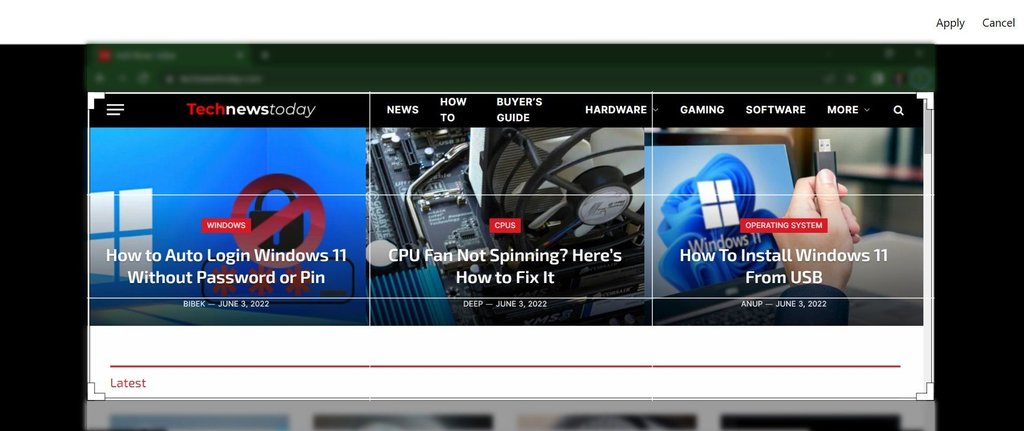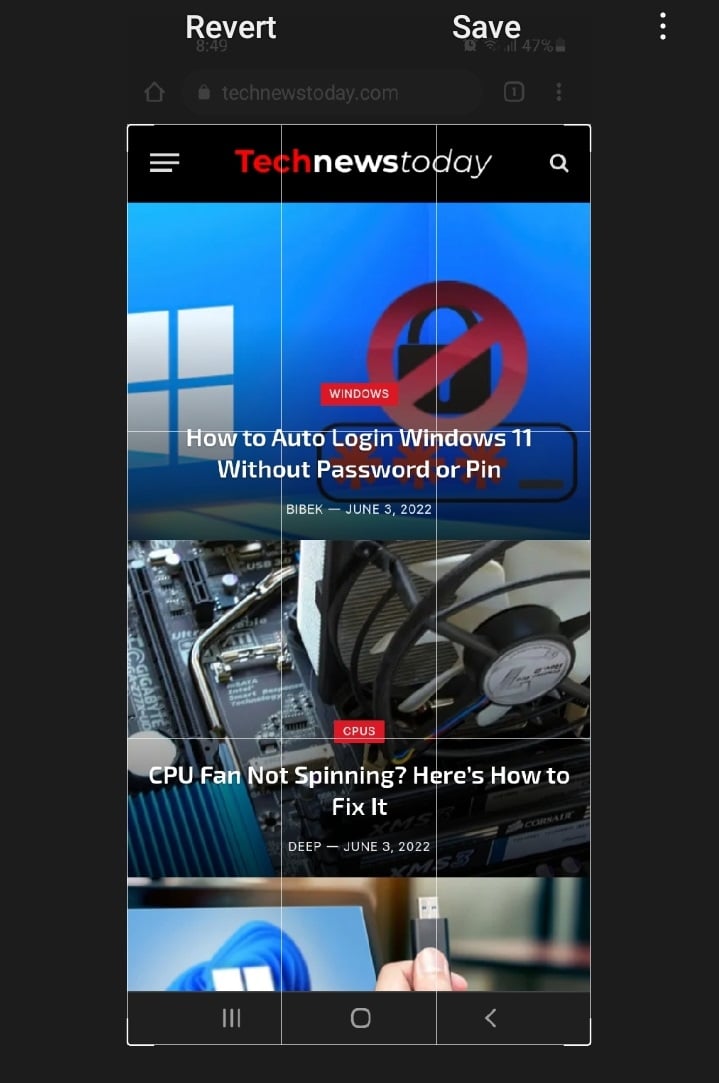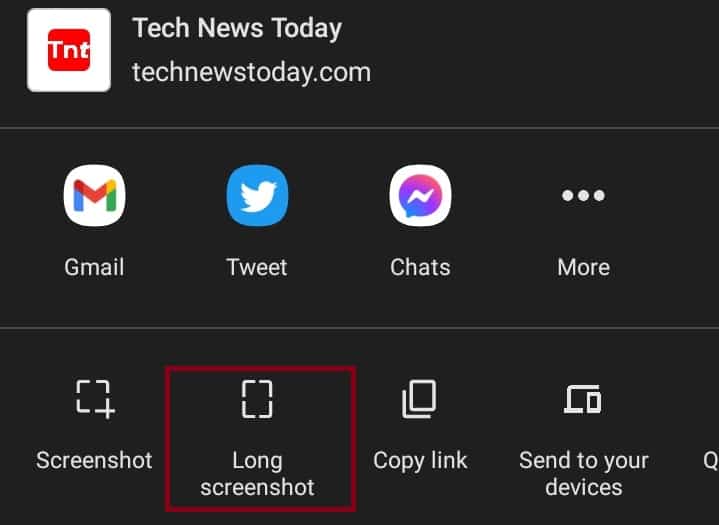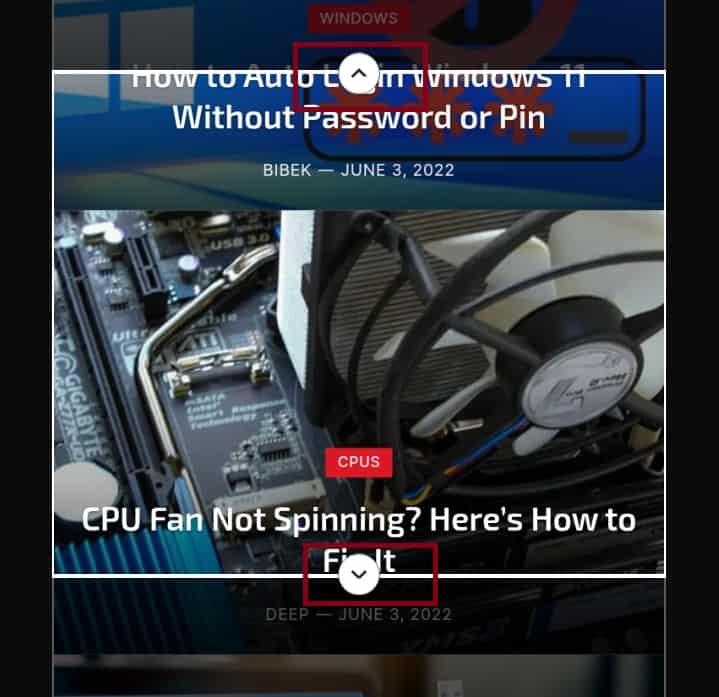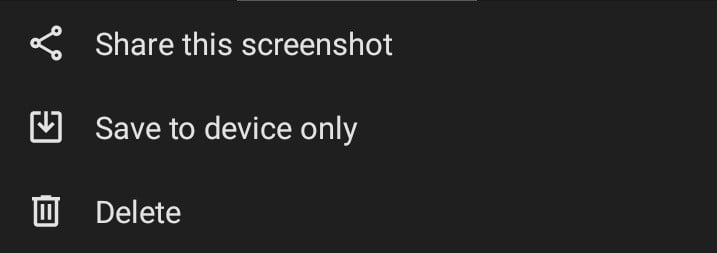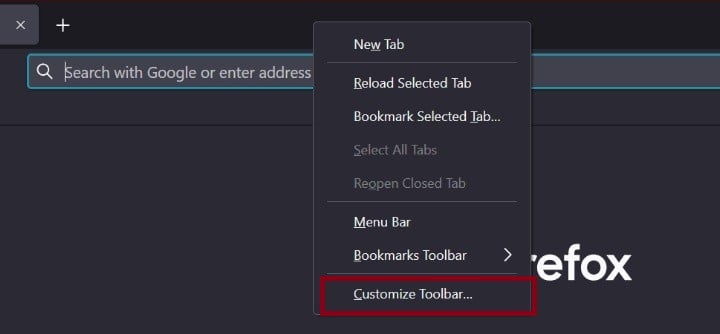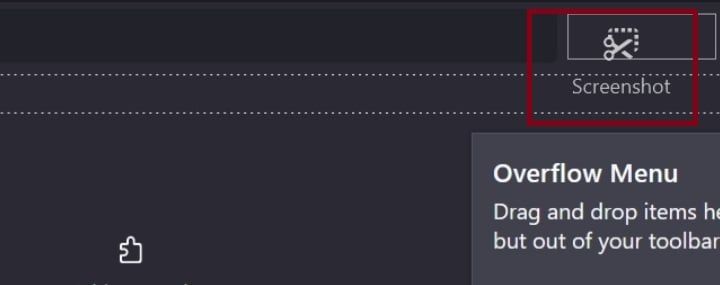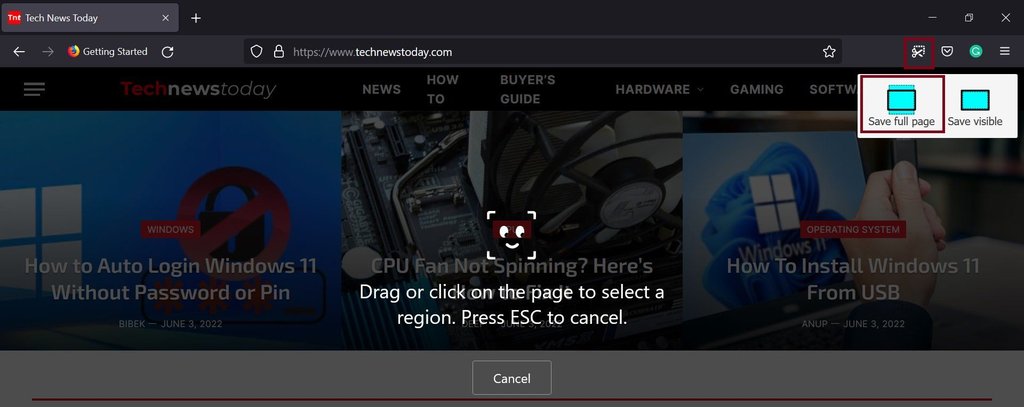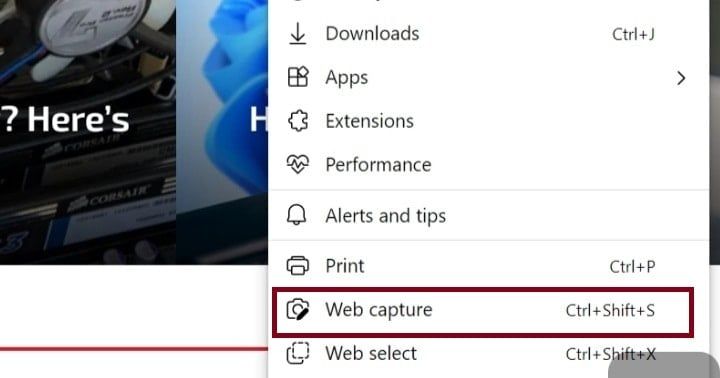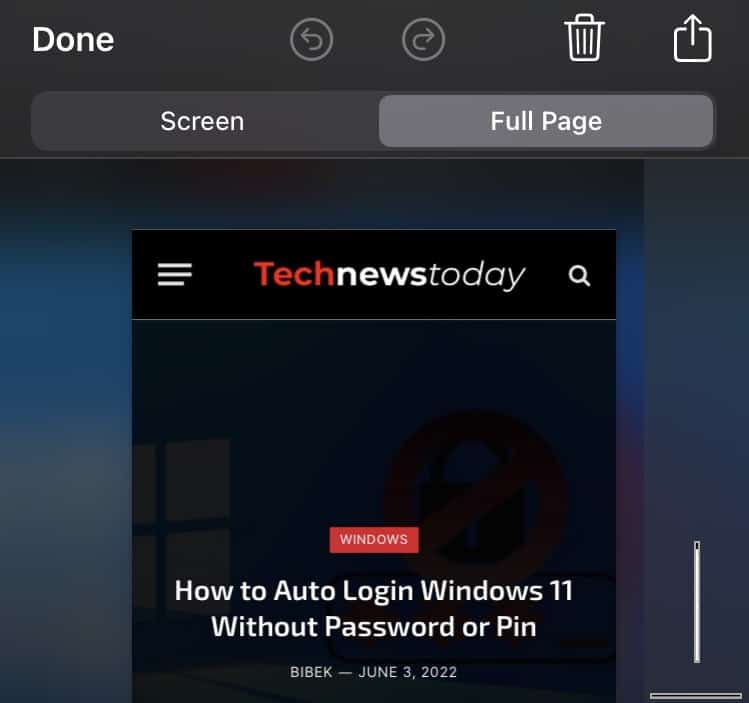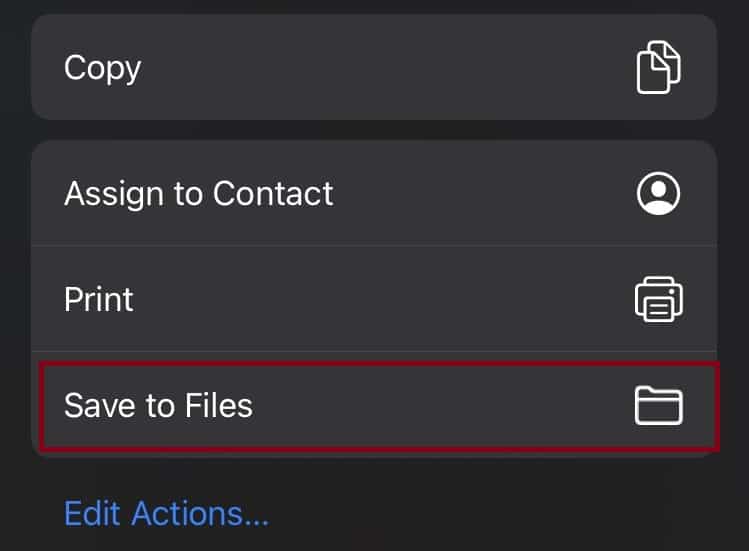¿Quieres guardar toda tu página web como una imagen? ¿O te gustó un artículo en la web y deseaste capturarlo?
A veces, nos encontramos con una página web que tiene un hermoso diseño. Entonces, en lugar de memorizar el nombre del sitio, simplemente podemos guardarlo como una imagen.

Pues descargar un documento web como imagen nos ayuda a acceder a él sin siquiera necesitar conexión a internet. De esta manera, podemos ver los componentes del sitio en cualquier momento y en cualquier lugar que deseemos.
Ahora, pasemos a tres formas simples de guardar una página web como una imagen sin más demora.
¿Cómo se guarda la página web como imagen por captura de pantalla?
La forma más fácil de guardar una página web como una imagen es tomando su captura de pantalla. Sin embargo, esto no le ayudará a crear una imagen desplazable del sitio.
Esta sección lo guiará para guardar páginas web como imágenes tomando capturas de pantalla en varios dispositivos.
Tomar una captura de pantalla en su PC
Ya sea que esté usando Windows o macOS, simplemente puede tomar una captura de pantalla de su sitio web deseado.
Generalmente, la imagen se guarda en formato png. Sin embargo, puede convertirlo fácilmente a jpg o cualquier otro formato.
En Windows:
Así es como puede tomar una captura de pantalla y guardar el documento web en dispositivos compatibles con Windows:
- En primer lugar, abra la página web que desea convertir en una imagen.
- Presione las teclas Ctrl y PrtSc en su teclado para tomar una instantánea de su pantalla. Sin embargo, es posible que esta técnica no se aplique a todos los dispositivos. Por lo tanto, le recomendamos que use su método preferido para tomar la captura de pantalla.
- Una vez que haya terminado, a menudo puede editar la imagen. Aquí, recorte la barra de tareas de Windows y las barras de herramientas del navegador de la imagen.
- Ahora, desplácese hacia abajo en el sitio y tome otra instantánea de la pantalla.
- Repite el proceso hasta obtener todo el contenido de la página web.
- Finalmente, puedes combinarlos usando cualquier software de edición de fotos.
En macOS:
Tomar capturas de pantalla en tu Mac es tan simple como en Windows. Siga estos pasos básicos para usar este método para guardar una página web como una imagen:
- Visite la página web de la que va a tomar una captura de pantalla.
- Presione Mayús, Comando, 4 y Espacio para tomar una instantánea de la ventana.
- Al presionar estos botones, encontrará un cursor de cámara en la pantalla.
- Arrastra el mouse a la ventana de la página web.
- Asegúrese de que la parte de la que va a tomar una captura de pantalla esté resaltada y haga clic con el botón izquierdo del mouse. De esta manera, no necesita recortar otras secciones.
- Ahora, desplácese hacia abajo en la página web y repita el mismo proceso.
- Finalmente, combine todas estas imágenes para crear una sola imagen de desplazamiento.
Tomando una captura de pantalla en tu móvil
Tomar una captura de pantalla manual en un iPhone o un dispositivo Android ayuda a convertir una página web en una imagen. Aquí hay una guía paso a paso sobre cómo tomar una instantánea en su teléfono móvil:
- En primer lugar, visite el sitio deseado en cualquier navegador móvil.
- Para los usuarios de Android, tomar capturas de pantalla depende del dispositivo que esté usando. Entonces, use la opción de sus dispositivos. Para los usuarios de iOS, usar el botón de encendido y de inicio debería funcionar.
- Una vez que tome la instantánea, vea la imagen y recorte las partes innecesarias.
- Desplácese hacia abajo y siga el mismo proceso para todo el contenido.
¿Cómo puedo guardar una página web como imagen usando la utilidad del navegador?
Algunos navegadores brindan una funcionalidad integrada para tomar una instantánea de su página web. Esto significa que puede descargar directamente el documento web como una imagen.
Tome una captura de pantalla larga en Google Chrome
Tomar una captura de pantalla larga solo es posible en un dispositivo Android. Sorprendentemente, Google Chrome aún no ha introducido la función en el escritorio o iOS.
Sin duda, esta es la mejor forma de guardar una página web como imagen. Aprenda a usar esta utilidad en un dispositivo Android siguiendo los siguientes pasos:
- Inicie su Google Chrome y visite el sitio deseado.
- Seleccione el menú Kebab en la esquina superior derecha de la ventana.
- Ahora, elija compartir.
- En el cuadro de diálogo, seleccione captura de pantalla larga.
- Puedes recortar la imagen todo el tiempo que quieras. Para guardar la página web como una imagen, mantenga presionada y arrastre la flecha hacia abajo hasta el final de la página. Además, sostenga la flecha hacia arriba y tire de ella hacia arriba.
- Una vez completado, presione el icono de marca de verificación en la parte inferior.
- Nuevamente, puede editar o recortar la imagen aún más. Al finalizar, presione siguiente.
- Finalmente, seleccione guardar solo en el dispositivo y su imagen se almacenará en la galería.
Use la herramienta de captura de pantalla en Mozilla Firefox
A diferencia de la versión de escritorio de Google Chrome, Mozilla Firefox nos brinda la función de tomar una captura de pantalla larga. Así es como puede usar la herramienta de captura de pantalla para guardar una página web como una imagen:
- Inicie su navegador Firefox.
- Haga clic derecho en la barra de herramientas y seleccione personalizar barra de herramientas
- Busque el icono captura de pantalla y arrástrelo a la barra de herramientas.
- Ahora, haga clic en listo.
- Visite el sitio web que desea guardar como imagen.
- En la barra de herramientas, seleccione el icono de captura de pantalla instalado recientemente.
- Luego, seleccione guardar página completa.
- A continuación, haga clic en el botón descargar. Esto guardará su página web como una imagen desplazable.
Use la herramienta de captura web en Microsoft Edge
Al igual que Firefox, Microsoft Edge tiene una herramienta de captura web que te ayuda a guardar una página web como una imagen. Siga la siguiente guía para capturar la página completa de un sitio:
- Inicie Microsoft Edge y visite una página web.
- Haga clic en el menú albóndigas y seleccione captura web.
- A continuación, elija capturar página completa.
- Finalmente, haga clic en el icono guardar. Esto descargará el archivo de imagen del sitio web visitado.
Guardar página completa en Safari
Si eres un usuario de iOS, la única forma posible de guardar una página web como una imagen en Safari es tomando una captura de pantalla de página completa. Desafortunadamente, esta función guarda el contenido como un archivo PDF en lugar de en formato de imagen.
En iPhone:
Lea la guía a continuación para obtener una comprensión básica de cómo tomar una captura de pantalla de página completa en un iPhone:
- Visite un sitio web en Safari.
- Ahora, tome una captura de pantalla normal usando los botones de encendido y volumen.
- Al completar la acción, abra el complemento desde la esquina inferior izquierda de su pantalla.
- Seleccione la opción página completa.
- Haga clic en el icono de compartir y seleccione guardar en archivos.
- Encuentre una ubicación y guarde su archivo PDF allí.
- Si desea convertir el archivo PDF a formato jpeg o png, puede usar cualquier convertidor en línea.
En Mac:
Aunque Apple aún no ha introducido la función Guardar página completa en Mac, puede seguir estos pasos para guardar una página web como una imagen:
- Inicie su navegador Safari y visite su página web preferida.
- En su barra de menú, haga clic en archivo y seleccione exportar como PDF.
- Ahora, establezca una ubicación y guarde su archivo.
- A continuación, abra el documento guardado en Vista previa.
- Nuevamente, haga clic en Archivo y seleccione Exportar.
- Esta vez, mientras configura la ubicación, elija el formato como PNG o JPEG.
- Finalmente, haga clic en Guardar.
¿Cómo puede guardar una página web como imagen utilizando software de terceros?
Si ninguno de los métodos funciona en su dispositivo o navegador, siempre puede probar software y sitios web de terceros. Bueno, incluso puedes descargar una aplicación que te ayude a tomar capturas de pantalla largas.
Sin embargo, este artículo se centrará solo en las extensiones del navegador y en algunos sitios web populares de terceros.
Guardar página web como imagen usando extensiones de navegador
Aunque las extensiones del navegador son simples y efectivas, no recomendamos usar ninguna. Ya hemos mencionado muchos métodos para guardar una página web como una imagen que debería funcionar bien.
Sin embargo, si está buscando una nueva técnica, algunas extensiones populares de Google Chrome son Web Page Screenshot y Go Full Page. Para los usuarios de Firefox, Captura de pantalla de página y Disparo de fuego son útiles.
Aprendamos los pasos para usar extensiones de navegador para guardar un documento web como una imagen:
- Asegúrese de haber instalado la extensión en su navegador.
- Abra la página web para tomar una captura de pantalla larga.
- En la barra de herramientas, busque la extensión que descargó recientemente.
- Haga clic en el icono y guarde la imagen capturada.
Guardar página web como imagen usando sitios web de terceros
Muchos sitios web de terceros lo ayudan a descargar una página web como una imagen. Algunos de los sitios son Cloud Convert, Free Convert, etc.
Así es como puede usar estas herramientas de terceros para guardar documentos web en formatos de imagen:
- Visite una página web y copie su URL.
- Abra un sitio web de terceros y pegue el enlace.
- Ahora, convierte la página web en una imagen.
- Por último, descargue la imagen convertida y guárdela en su dispositivo.
Preguntas frecuentes
¿Cómo puedo convertir un archivo Webp a Jpeg o Png?
WEBP es un formato de archivo de Google introducido para reducir el tamaño de la imagen manteniendo una alta calidad. Para convertir WEBP a JPEG o PNG, abra un software de edición de fotos. Ahora, guarde la imagen como JPEG o PNG.
¿Cómo se puede guardar una página web como PDF?
En Google Chrome, abra el menú Meatballs y seleccione Imprimir. En el cuadro de diálogo, elija su destino para Guardar como PDF. Finalmente, haz clic en guardar y tu página web se descargará en formato PDF.
¿Cómo evito descargar imágenes en formato Webp?
Cuando descargue una imagen, siempre marque guardar como tipo. Si encuentra el formato WEBP, tome una captura de pantalla de la imagen en lugar de descargarla.